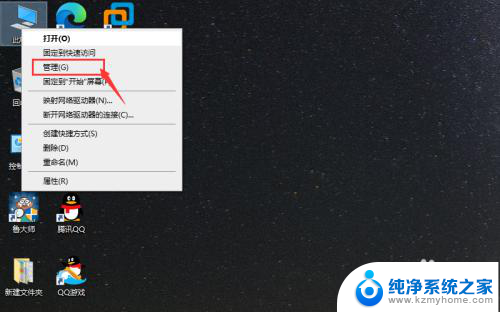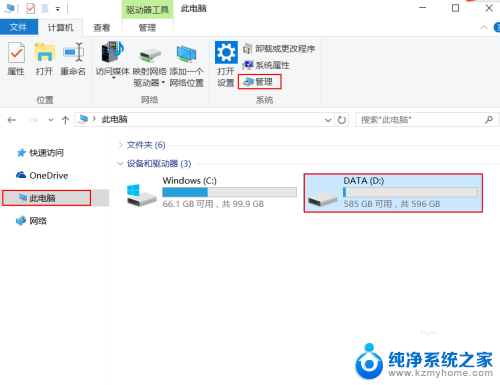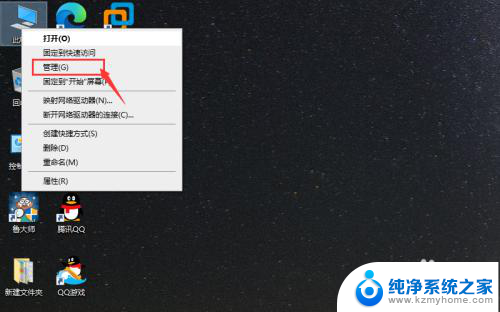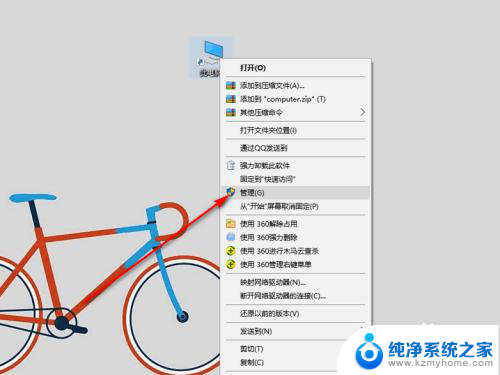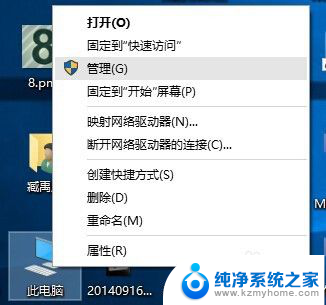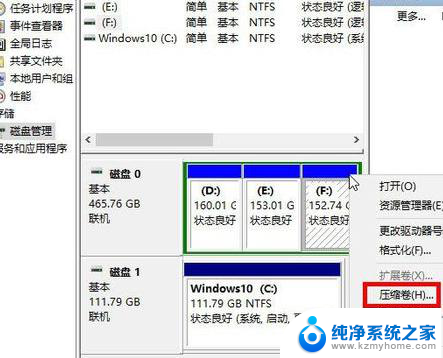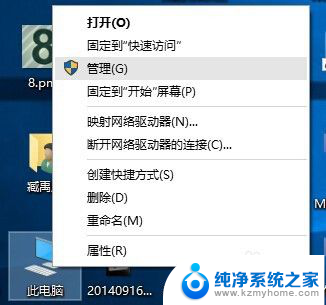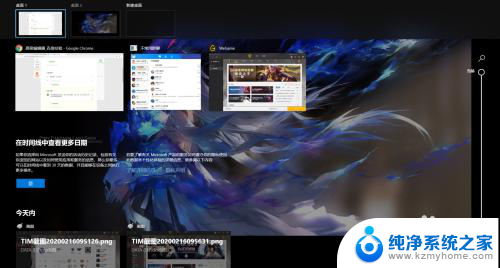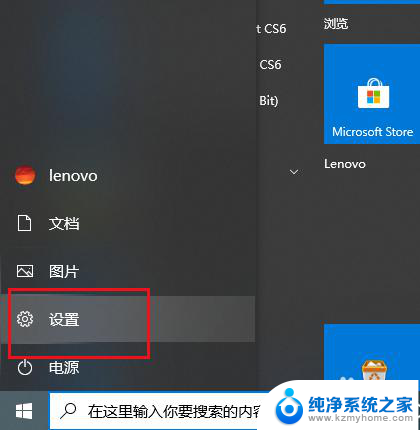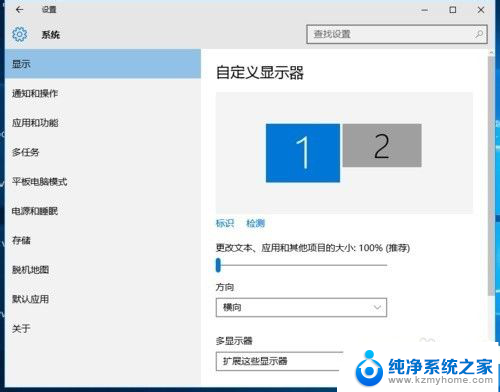如何把两个盘合成一个盘 Win10如何合并两个磁盘为一个
更新时间:2024-01-09 10:01:59作者:yang
在日常使用电脑的过程中,我们经常会遇到存储空间不足的问题,尤其是当我们安装了大量的软件或者存储了大量的文件时,为了解决这个问题,合并两个磁盘成为一个磁盘是一个不错的选择。在Win10系统中,我们可以通过一些简单的操作来实现这个目标。本文将介绍如何将两个磁盘合并成为一个磁盘,以帮助大家更好地利用存储空间,提高电脑的整体性能。
步骤如下:
1.右键点击此电脑,点击管理。
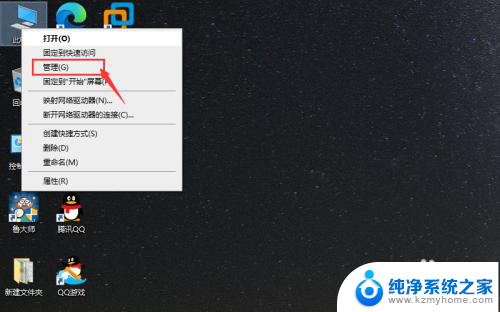
2.点击磁盘管理。
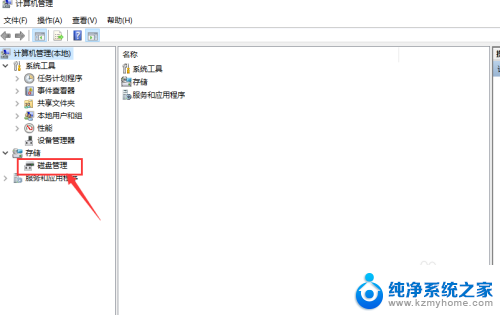
3.右键点击想要合并磁盘中的一个,选择删除卷。请确保文件备份后,再进行操作。
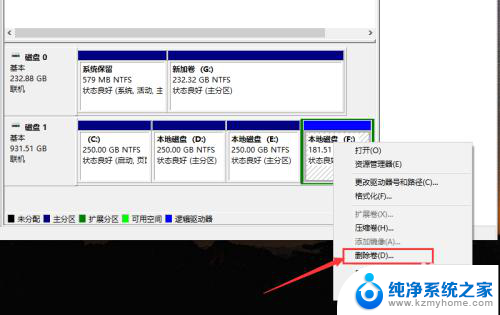
4.然后我们刚删除的磁盘就变成绿色了,然后再点击删除分区。
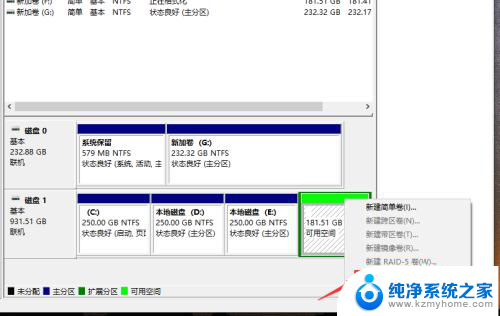
5.在我们想要合并的另外一个磁盘,右键点击。选择扩展卷。
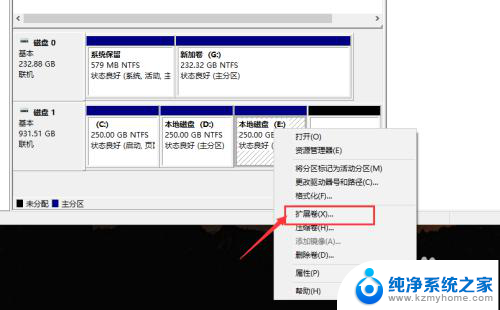
6.点击下一页。
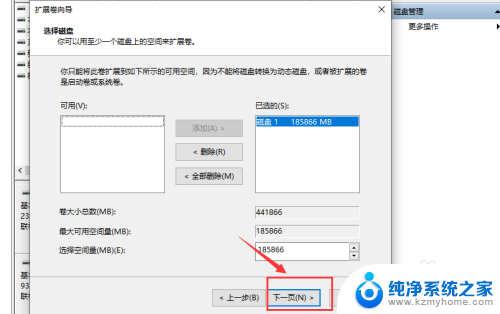
7.点击完成,这样我们就把两个磁盘合并成一个了。
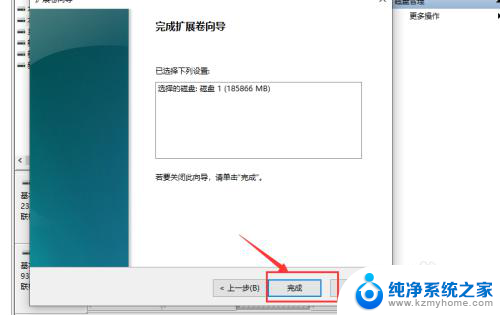
以上就是关于如何将两个盘合并成一个盘的所有内容,有遇到相同情况的用户可以按照小编的方法来解决。